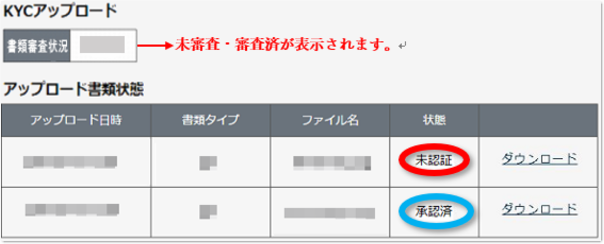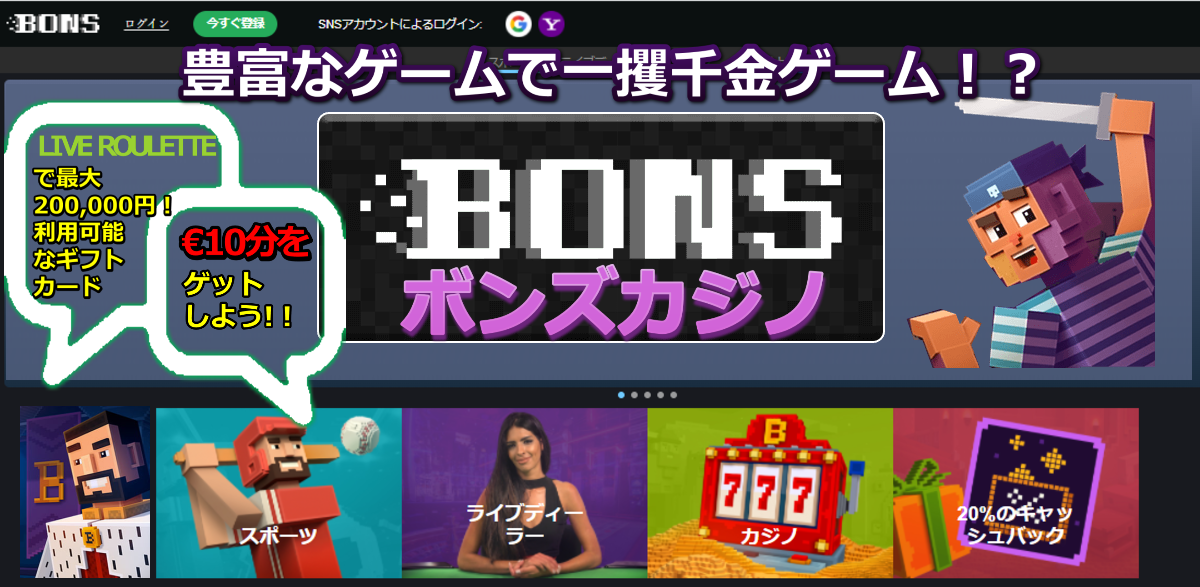iWallet(アイウォレット)とは?
オンラインカジノにおける入出金手段として現在では多くのサイトが採用している「電子決済サービス」です。
この業界では2016年9月までオンラインゲーミング界で最も多く使われていた、最大手のNETELLERという入出金サービス(電子ウォレット)が日本居住者に対してサービスを停止したために台頭してきたのがこの「アイウォレット(iWallet)」ともうすでに一歩先に、評価を得つつあった「エコペイズ(ecoPayz)でした。
この業界では2016年9月までオンラインゲーミング界で最も多く使われていた、最大手のNETELLERという入出金サービス(電子ウォレット)が日本居住者に対してサービスを停止したために台頭してきたのがこの「アイウォレット(iWallet)」ともうすでに一歩先に、評価を得つつあった「エコペイズ(ecoPayz)でした。
iWallet(アイウォレット)での入出金の流れ
iWallet(アイウォレット)はエコペイズ(ecoPayz)とともに、現在では多くのオンラインゲーミング(オンラインカジノ、ブックメーカー)の入出金サービス、として一般に知られてきました。
iWallet(アイウォレット)の入出金のイメージは下記のようになっています。
iWallet(アイウォレット)の入出金のイメージは下記のようになっています。

アイウォレット(iWallet)を使うと何ができるの?
●入金が楽にできる!
銀行からの送金によって、国内銀行に送るのと同じように簡単・安全に送金できる。
クレジットカードでの入金が可能です。 現在のエコペイズ(ecoPayz)にできない点。
※クレジットカード会社によっては、使えない場合もあります。
●カジノで勝った金額をATMで現金として出金!
iWallet では、「ユニオンペイプリペイドカード」と言う国際ブランドのプリペイドカードを発行することができ、これを使うと、なんと、iWallet通貨で普通のマスターカードのようにショッピングができ、ATMで現金としても引き出すことができます!
銀行からの送金によって、国内銀行に送るのと同じように簡単・安全に送金できる。
クレジットカードでの入金が可能です。 現在のエコペイズ(ecoPayz)にできない点。
※クレジットカード会社によっては、使えない場合もあります。
●カジノで勝った金額をATMで現金として出金!
iWallet では、「ユニオンペイプリペイドカード」と言う国際ブランドのプリペイドカードを発行することができ、これを使うと、なんと、iWallet通貨で普通のマスターカードのようにショッピングができ、ATMで現金としても引き出すことができます!
アイウォレット(iWallet)の口座開設の方法
アイウォレット(iWallet)の口座開設の方法を図解入りで解説していきます。
まずは、次よりアイウォレット(iWallet)の公式ページにアクセスしてください。
まずは、次よりアイウォレット(iWallet)の公式ページにアクセスしてください。
1.新規口座開設
「新規口座開設」をクリックします。
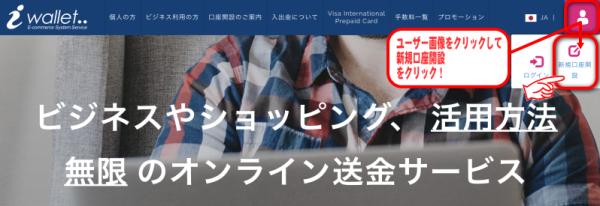
2.「メールアドレス」を入力。
確実に届くメールアドレスを用意してください。
※海外から届くメールを受け取る必要があるため、パソコン、またはブラウザ上にて確認出来るメールアドレスである必要があります。
メールアドレスを入力後、次へ進むをクリックします。
※海外から届くメールを受け取る必要があるため、パソコン、またはブラウザ上にて確認出来るメールアドレスである必要があります。
メールアドレスを入力後、次へ進むをクリックします。
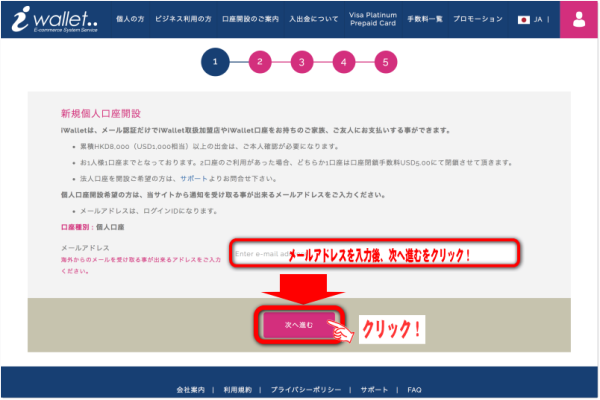
3.個人情報の入力。
入力後「確認ページへ進む」をクリックして、入力した内容が正しいかどうか確認しましょう。
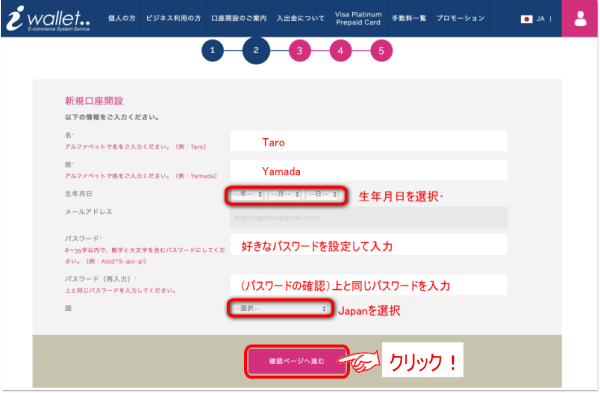
4.「個人情報」の入力確認。
入力した個人情報の内容が正しいかどうか確認して、正しければ
1. 「利用規約」、「プライバシー」と「お知らせメール受け取り」同意にチェック。
2. 「口座を開設する」をクリックします。
3. 登録メールアドレスに認証メールが届いていますので確認します。
1. 「利用規約」、「プライバシー」と「お知らせメール受け取り」同意にチェック。
2. 「口座を開設する」をクリックします。
3. 登録メールアドレスに認証メールが届いていますので確認します。
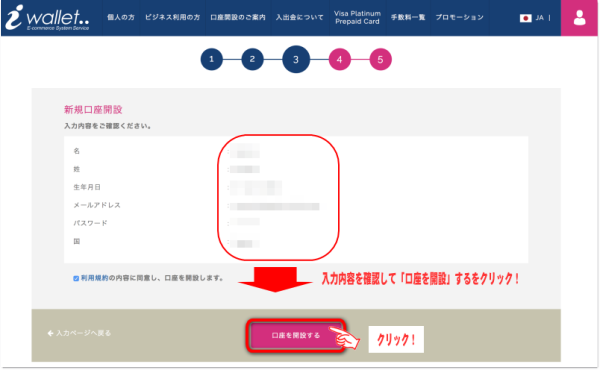
5.「登録メールアドレスの認証」メールを確認
1. 登録メールアドレスへ認証メールが送られたとの表示が出ます。
2. メールを確認します。
2. メールを確認します。
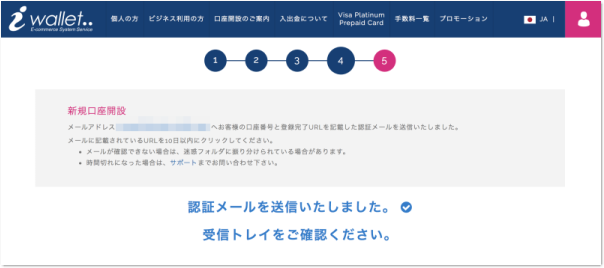
メール「ご登録メールアドレスのご確認」のメールが届いているので、そこに書かれているリンクをクリックすることで、登録が完了します。
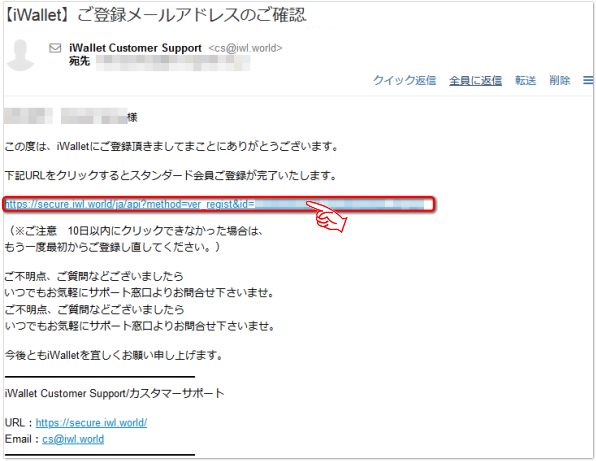
6.「登録」完了の表示
1. 「ご登録ありがとうございます。」のメール確認。
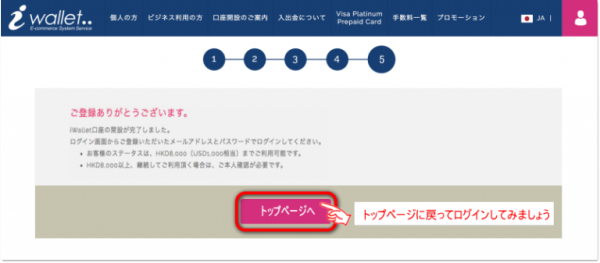
2. ログイン情報は大切に保管。
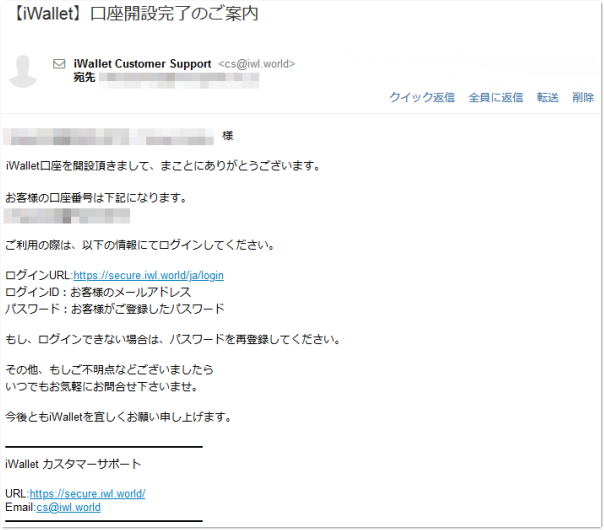
アイウォレット(iWallet)への入出金の準備
アイウォレットへの入出金を行うためには「エグゼグティブ会員」になる必要がありますので、その会員になるための方法を解説していきます。
アイウォレット(iWallet)エグゼグティブ会員とは
アイウォレット(iWallet)への入出金の方法については下記のように5種類ありますが、どの方法でも会員登録しただけでは入出金を行うことはできません。
「エグゼグティブ会員」になることが必須条件となります。
「エグゼグティブ会員」になることが必須条件となります。
① 国際送金によるiWallet口座への入金
エグゼクティブ会員
着金の日数と手数料が高いのとややこしいので✕
② バウチャー(クーポン)購入によるiWallet口座への入金
エグゼクティブ会員
商品券と同じようなものを銀行振込で購入、
手数料を引いた分が口座に反映される。
※上限が30日間で50万円までに設定されている。✕
③ 国内銀行振込(日本)によるiWallet口座への入金
エグゼクティブ会員◎
④ 暗号通貨による入金 エグゼクティブ会員
入金ごとに2.5%の手数料。
まだまだ価格の変動が激しいので慣れない人には ✕
⑤ ユニオンペイ プリペイドカード(UnionPay Prepaid Card)
エグゼクティブ会員
2019年2月にできた新しいサービス。
あの中国の方が日本でよく使う「銀聯(ぎんれん)」カードです。
ただ、いろいろな場面での手数料が高すぎるので➡ 〇
エグゼクティブ会員
着金の日数と手数料が高いのとややこしいので✕
② バウチャー(クーポン)購入によるiWallet口座への入金
エグゼクティブ会員
商品券と同じようなものを銀行振込で購入、
手数料を引いた分が口座に反映される。
※上限が30日間で50万円までに設定されている。✕
③ 国内銀行振込(日本)によるiWallet口座への入金
エグゼクティブ会員◎
④ 暗号通貨による入金 エグゼクティブ会員
入金ごとに2.5%の手数料。
まだまだ価格の変動が激しいので慣れない人には ✕
⑤ ユニオンペイ プリペイドカード(UnionPay Prepaid Card)
エグゼクティブ会員
2019年2月にできた新しいサービス。
あの中国の方が日本でよく使う「銀聯(ぎんれん)」カードです。
ただ、いろいろな場面での手数料が高すぎるので➡ 〇
というように、いろんな入出金方法がありますが、一番のオススメは、
③の国内銀行振込(日本)によるiWallet口座への入金。◎
⑤の新しいサービス、ユニオンペイ プリペイドカードを使った、入出金。〇
⑤の新しいサービス、ユニオンペイ プリペイドカードを使った、入出金。〇
①~⑤まですべて、エグゼクティブ会員のみが利用できるサービスということになります。
※要は、登録しただけではアイウォレット(iWallet)は全く、使えないということです。まずは、エグゼクティブ会員申請をしましょう。
※要は、登録しただけではアイウォレット(iWallet)は全く、使えないということです。まずは、エグゼクティブ会員申請をしましょう。
1.エグゼクティブ会員申請の前準備
まずは、アイウォレット(iWallet)にアクセスして、マイウォレットの画面にしてください。現在のアカウント情報には、個人情報はまだ何も登録されていないのでまずは、ユーザー設定から「ユーザー基本情報設定」でKYC書類をアップする前に個人情報を記入しておきましょう。
※KYCに書かれている内容と同じ内容でアルファベットにて記入すること。
※KYCに書かれている内容と同じ内容でアルファベットにて記入すること。
①「ユーザー設定」➡ユーザー基本情報設定
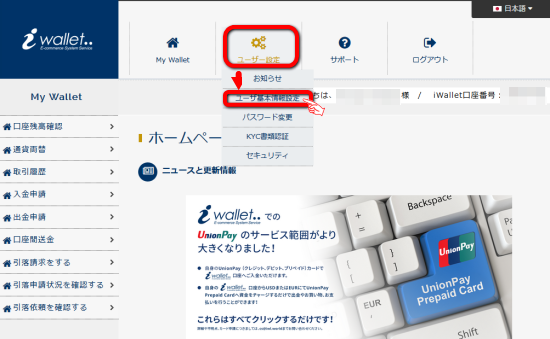
② 登録時に記入した内容の確認。
登録時に入力した、メールアドレス・パスワードに変更があれば、「変更・訂正する」をクリック。
➡登録情報確認・変更を行います。
登録時に入力した、メールアドレス・パスワードに変更があれば、「変更・訂正する」をクリック。
➡登録情報確認・変更を行います。
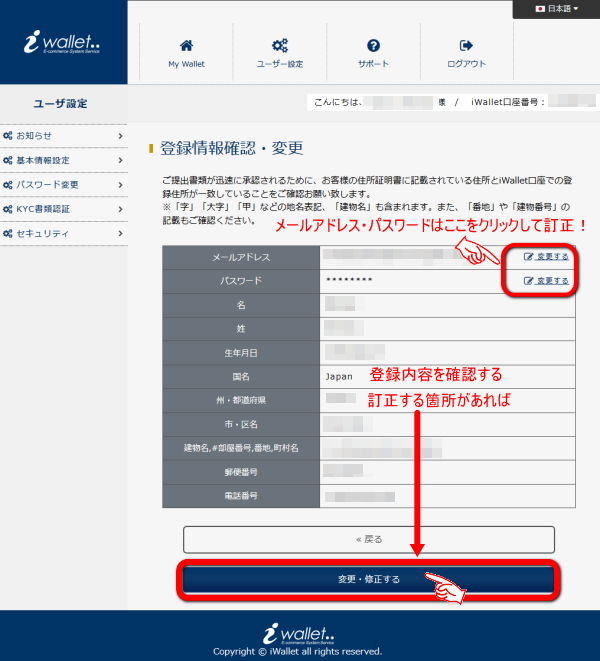
③ 登録情報が正しいか確認
個人情報の確認を行い、訂正があれば入力。
入力が終わったら、「確認画面」をクリック。
個人情報の確認を行い、訂正があれば入力。
入力が終わったら、「確認画面」をクリック。
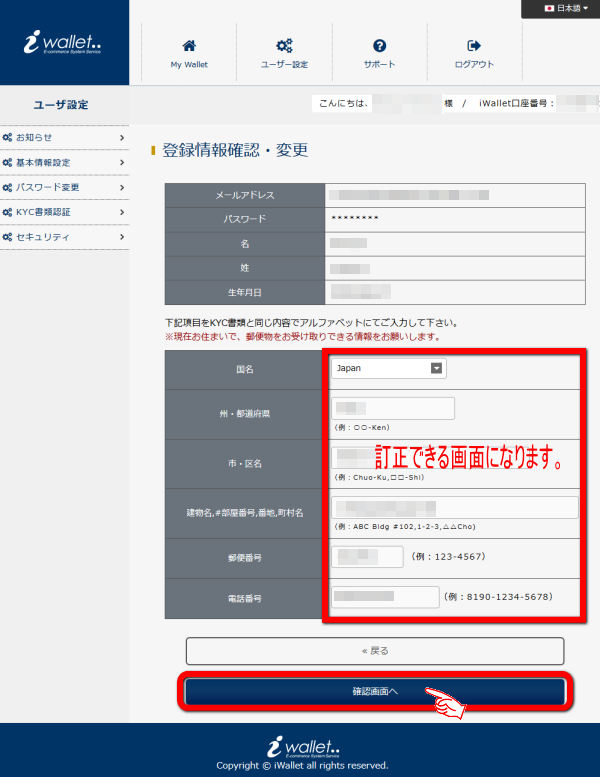
④ 「登録情報確認・変更」の画面
個人情報の確認を行い、訂正があれば入力。 入力が終わったら、「確認画面」をクリック。登録情報確認・変更、「上記内容で登録する」をクリック!
個人情報の確認を行い、訂正があれば入力。 入力が終わったら、「確認画面」をクリック。登録情報確認・変更、「上記内容で登録する」をクリック!
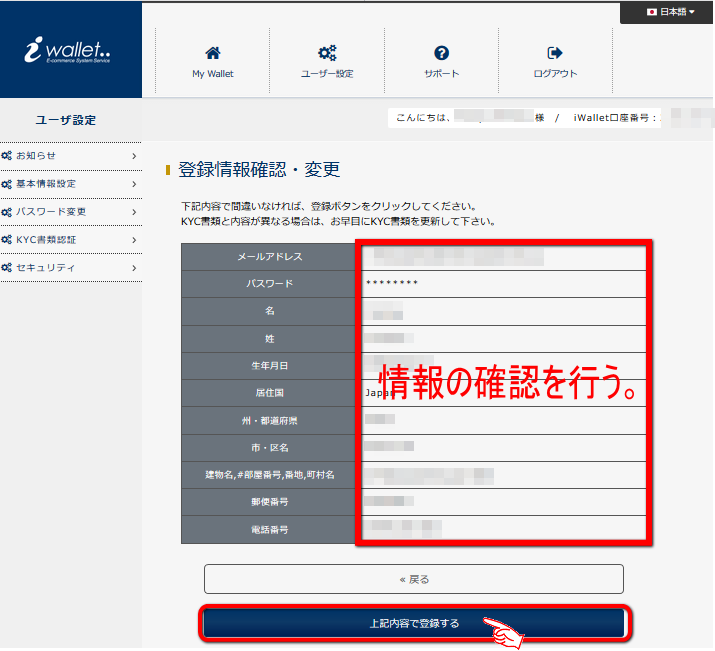
⑤ 下記の画面で登録情報の入力は終了です。
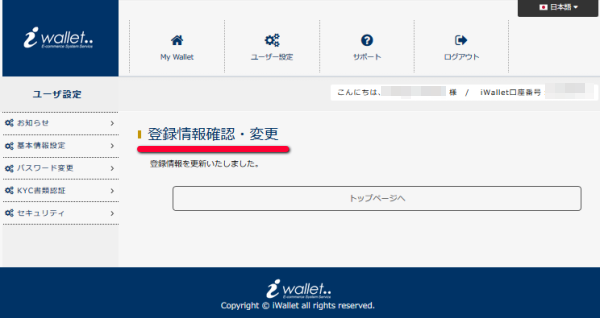
1.エグゼグティブ会員の登録方法
初期登録だけでは、入出金のほとんどの機能が使えませんので、すべての機能が利用できる「エグゼクティブ会員」へのアップグレードを行うために、「KYC書類」のアップロードを行います。
KYC書類とは?・・・Know Your Customerの略で銀行などで資金の国際的なフローがある中で、マネーロンダリングにその資金が利用された場合、実態が把握できるように個人、会社が「本人確認書類」、「住所確認書類」を銀行側にの提出する書類のこと。
① KYC書類とは?・・具体的に、、
「本人確認書類」・・・政府または公的機関が発行したお客様の氏名、顔写真、生年月日、有効期限、発行機関名が明記されている書類です。
※有効期限失効まで3ヶ月以上の書類
例)
・パスポート・運転免許証・住基カード などのこと。
「住所確認書類」・・・政府や公的機関が発行した住所、氏名、発行日、有効期限、発行機関などが明記されている書類のこと。
例)
・電気料金 ・ガス料金 ・電話/金融機関明細 ・水道料金 ・住民票
・健康保険証 ・※住基カード ・※運転免許証 ・組合員証
・障害者受給者証 ・福祉受給者証
※有効期限失効まで3ヶ月以上の書類
例)
・パスポート・運転免許証・住基カード などのこと。
「住所確認書類」・・・政府や公的機関が発行した住所、氏名、発行日、有効期限、発行機関などが明記されている書類のこと。
例)
・電気料金 ・ガス料金 ・電話/金融機関明細 ・水道料金 ・住民票
・健康保険証 ・※住基カード ・※運転免許証 ・組合員証
・障害者受給者証 ・福祉受給者証
② アイウォレット(iWallet)オススメKYC書類セット
パスポート+運転免許証
このセットが比較的審査がスムーズ。
KYC書類をスマホなどで撮影してファイル化しておくと便利。
※スキャナでのPDFファイルなどは認証できません。
このセットが比較的審査がスムーズ。
KYC書類をスマホなどで撮影してファイル化しておくと便利。
※スキャナでのPDFファイルなどは認証できません。
③ KYCアップロード画面
KYCアップロード書類:「本人確認書類」「住所確認書類」をアップロードします。
ファイルを読み込めたら「アップロード」をクリック!
ファイルを読み込めたら「アップロード」をクリック!
<アップロード画面>
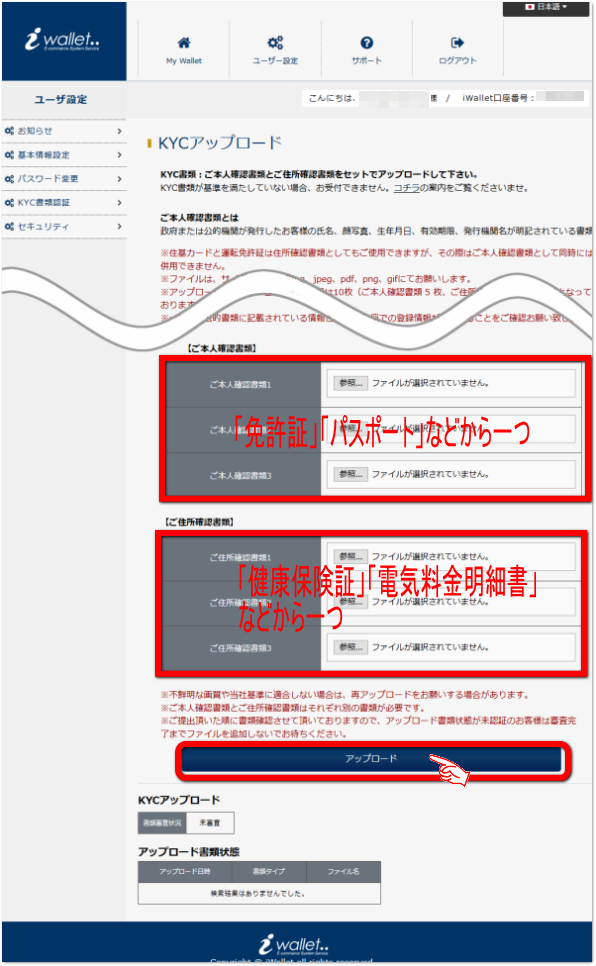
④ KYCアップロード結果表示画面
KYC書類のアップロードの様子と認証状況はアップロード画面の下に次の画面が出ますので確認することができます。
未認証・承認済が表示されます。この表に表示されればKYC書類はアップロードされているので認証されるまで待ちましょう。
※通常2~7営業日かかリます。
※私の場合は土日を挟まなかったので3日ほどでした。)
未認証・承認済が表示されます。この表に表示されればKYC書類はアップロードされているので認証されるまで待ちましょう。
※通常2~7営業日かかリます。
※私の場合は土日を挟まなかったので3日ほどでした。)